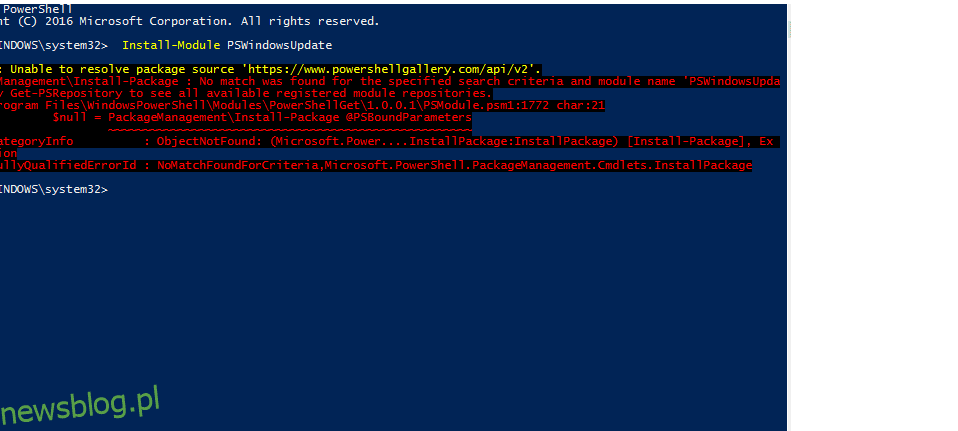Radzenie sobie z błędami na komputerze z systemem Windows może być dość frustrujące, a jednym z błędów, który często zaskakuje użytkowników, jest błąd Windows 0x80004005.
Ten kod błędu zwykle wskazuje na problem z określonym procesem lub operacją, powodując problemy z płynnym działaniem systemu.
Użytkownicy systemu Windows często napotykają kod błędu 0x80004005 regularnie. Ten błąd jest dość powszechny, ale brakuje mu specyficzności i może być spowodowany różnymi czynnikami leżącymi u jego podstaw. Potencjalne przyczyny obejmują komplikacje związane z aktualizacją systemu Windows, błędy maszyny wirtualnej i inne.
Komunikat o błędzie 0x80004005 może pojawić się niezależnie lub wraz z innymi towarzyszącymi kodami błędów, często wymagając dalszych badań w celu ustalenia pierwotnej przyczyny.
W takich ilustracjach dodatkowe informacje mogą okazać się nieocenione w zawężaniu źródła problemu. W tym artykule zagłębimy się w typowe czynniki wyzwalające ten błąd i przedstawimy obszerny przewodnik, jak go rozwiązać w różnych scenariuszach.
Dzięki zrozumieniu podstawowych przyczyn i zastosowaniu odpowiednich rozwiązań możemy skutecznie rozwiązać problem z kodem błędu 0x80004005, zapewniając płynniejsze działanie użytkownikom systemu Windows.
Spis treści:
Co to jest błąd 0x80004005 w systemie Windows?
Kod błędu 0x80004005, powszechnie określany jako „nieokreślony błąd”, to ogólny komunikat o błędzie, który może pojawić się w systemie Windows z powodu różnych czynników. Ten błąd może być wywołany przez problemy, takie jak uszkodzone pliki systemowe, niekompatybilne sterowniki lub problemy związane ze sprzętem.
Częsta przyczyna błędu 0x80004005
Kod błędu 0x80004005 to często spotykany problem, który wynika z różnych czynników. Zanim zagłębimy się w rozwiązywanie problemów, przyjrzyjmy się typowym przyczynom tego błędu i przedstawimy potencjalne rozwiązania tego problemu.
Błąd 0x80004005 może objawiać się w różnych scenariuszach, wynikających z szeregu przyczyn. Aby rzucić światło na ten problem, poniżej wymieniono czynniki, które mogą powodować błąd.
Uszkodzone pliki systemowe
Wystąpienie tego problemu można przypisać obecności uszkodzonych lub brakujących plików wymaganych do aktywacji produktu Windows (WPA). Takie zachowanie jest zwykle obserwowane w następujących warunkach:
- Proces instalacji systemu Windows XP jest zakłócany przez narzędzie do tworzenia kopii zapasowych lub program antywirusowy innej firmy.
- Niezbędny plik WPA został ręcznie zmodyfikowany.
Problemy z zaporą ogniową lub programem antywirusowym
Na działanie systemu może mieć wpływ zapora ogniowa lub oprogramowanie antywirusowe, co prowadzi do pojawienia się tego problemu. Zapora może blokować ważne połączenia sieciowe i odmawiać dostępu do zasobów sieciowych, podczas gdy program antywirusowy może omyłkowo sklasyfikować legalny plik jako zagrożenie i ograniczyć do niego dostęp.
Nieudana aktualizacja
Gdy aktualizacje systemu Windows nie instalują się poprawnie, może to spowodować błąd 0x80004005. Podczas procesu aktualizacji system Windows pobiera wymagane pliki. Jeśli jednak coś zakłóci proces lub pliki ulegną uszkodzeniu, nastąpi niepełna aktualizacja. W konsekwencji instalacja niekompletnego lub uszkodzonego pliku powoduje wyświetlenie błędu 0x80004005.
Nieudana instalacja
Jeśli plik instalacyjny jest niekompletny lub zostanie uszkodzony podczas procesu rozpakowywania, doprowadzi to do niepowodzenia instalacji. Podczas próby uruchomienia instalatora może wystąpić błąd 0x80004005.
Oprogramowanie stron trzecich
Niektóre aplikacje innych firm mogą zakłócać działanie systemu z powodu ich niezgodności z komponentami systemu lub ingerencji w ważne pliki, powodując konflikty z innymi plikami i procesami. Konflikty te ograniczają procesy i operacje systemu, prowadząc do wystąpienia błędu 0x80004005.
Problemy związane z siecią
Błąd 0x80004005 może wystąpić podczas próby wykonania operacji sieciowych lub uzyskania dostępu do zasobów sieciowych. Ponadto problemy z siecią, takie jak przerywana łączność, przeciążenie sieci lub wadliwa karta sieciowa, mogą przyczynić się do tego problemu.
Problemy z uprawnieniami
Jeśli nie masz odpowiednich uprawnień dostępu do pliku lub folderu, może pojawić się ten błąd. Może się to zdarzyć, jeśli próbujesz uzyskać dostęp do pliku lub folderu należącego do innego użytkownika lub jeśli przez pomyłkę zmieniłeś uprawnienia do pliku lub folderu.
Aktualizacja systemu Windows
Jeśli ten błąd pojawia się podczas próby zainstalowania aktualizacji systemu Windows, możliwe, że plik aktualizacji jest uszkodzony. W takim przypadku możesz spróbować ponownie pobrać plik aktualizacji lub uruchomić narzędzie do rozwiązywania problemów z Windows Update.
Problemy sprzętowe
W rzadkich przypadkach ten błąd może być spowodowany problemem sprzętowym, takim jak uszkodzony sektor dysku twardego lub wadliwy moduł pamięci. Jeśli wypróbowałeś wszystkie inne rozwiązania i nadal otrzymujesz ten błąd, możliwe, że masz problem ze sprzętem.
Napraw błąd 0x80004005 w systemie Windows 10/11
Chociaż usunięcie nieokreślonego błędu 0x80004005 może być trudne, poniżej przygotowaliśmy listę 6 skutecznych poprawek, które z pewnością Ci pomogą. Dlatego jeśli twój system napotyka błąd 0x80004005, zaleca się natychmiastowe wykonanie tych kroków rozwiązywania problemów.
# 1. Uruchom narzędzie do rozwiązywania problemów z aktualizacją systemu Windows
Jeśli podczas próby aktualizacji komputera napotkasz kod błędu 0x80004005 na ekranie systemu Windows, zaleca się skorzystanie z narzędzia do rozwiązywania problemów z usługą Windows Update. To narzędzie zapewnia praktyczne rozwiązanie do identyfikowania i rozwiązywania typowych błędów, które często występują podczas procesu aktualizacji. Aby to zrobić, wykonaj poniższe czynności.
1. Przejdź do Start i wyszukaj Ustawienia.
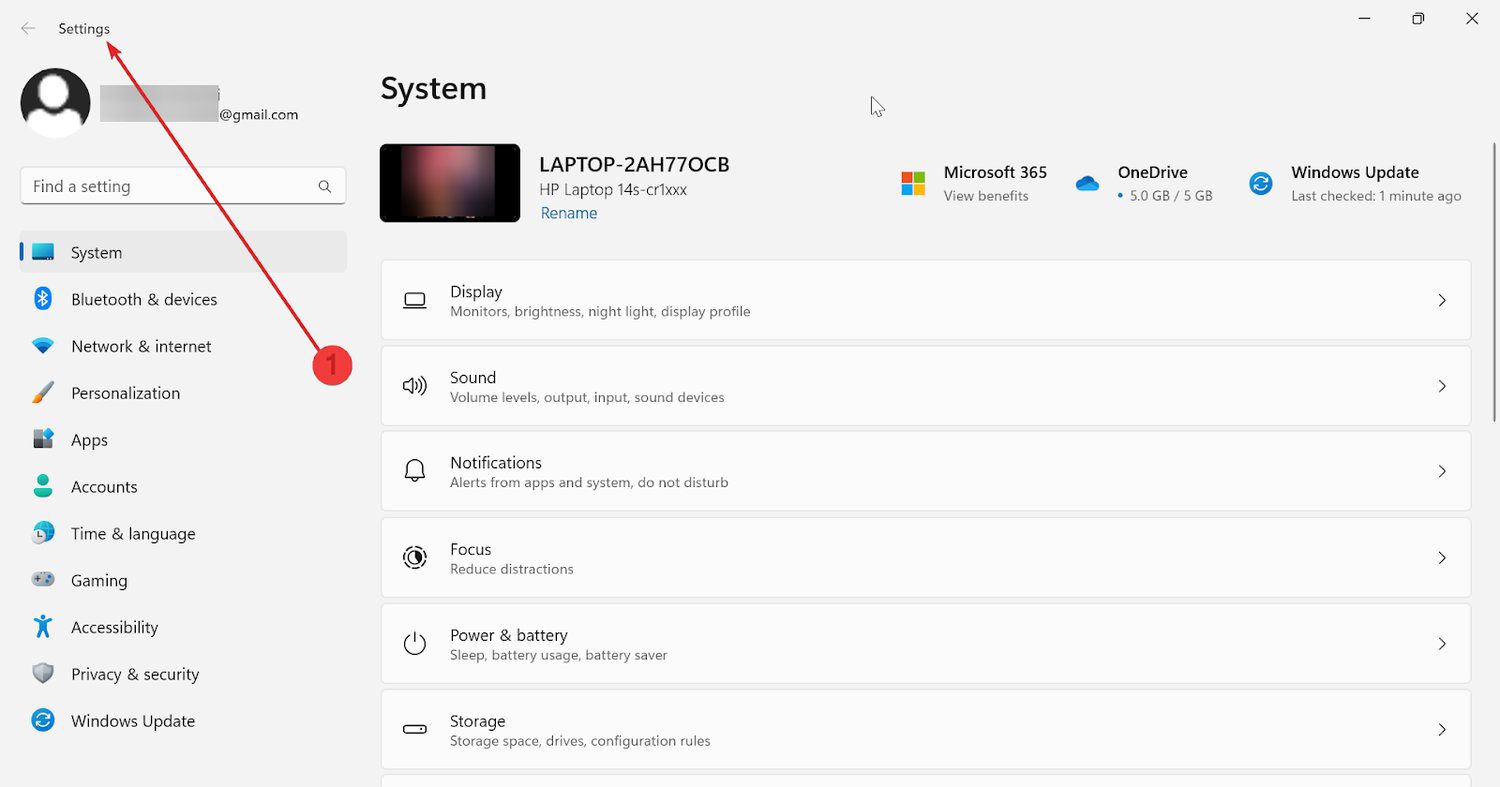
2. W lewym panelu bocznym kliknij System.
3. Przewiń w dół i wybierz Rozwiązywanie problemów z panelu po prawej stronie.
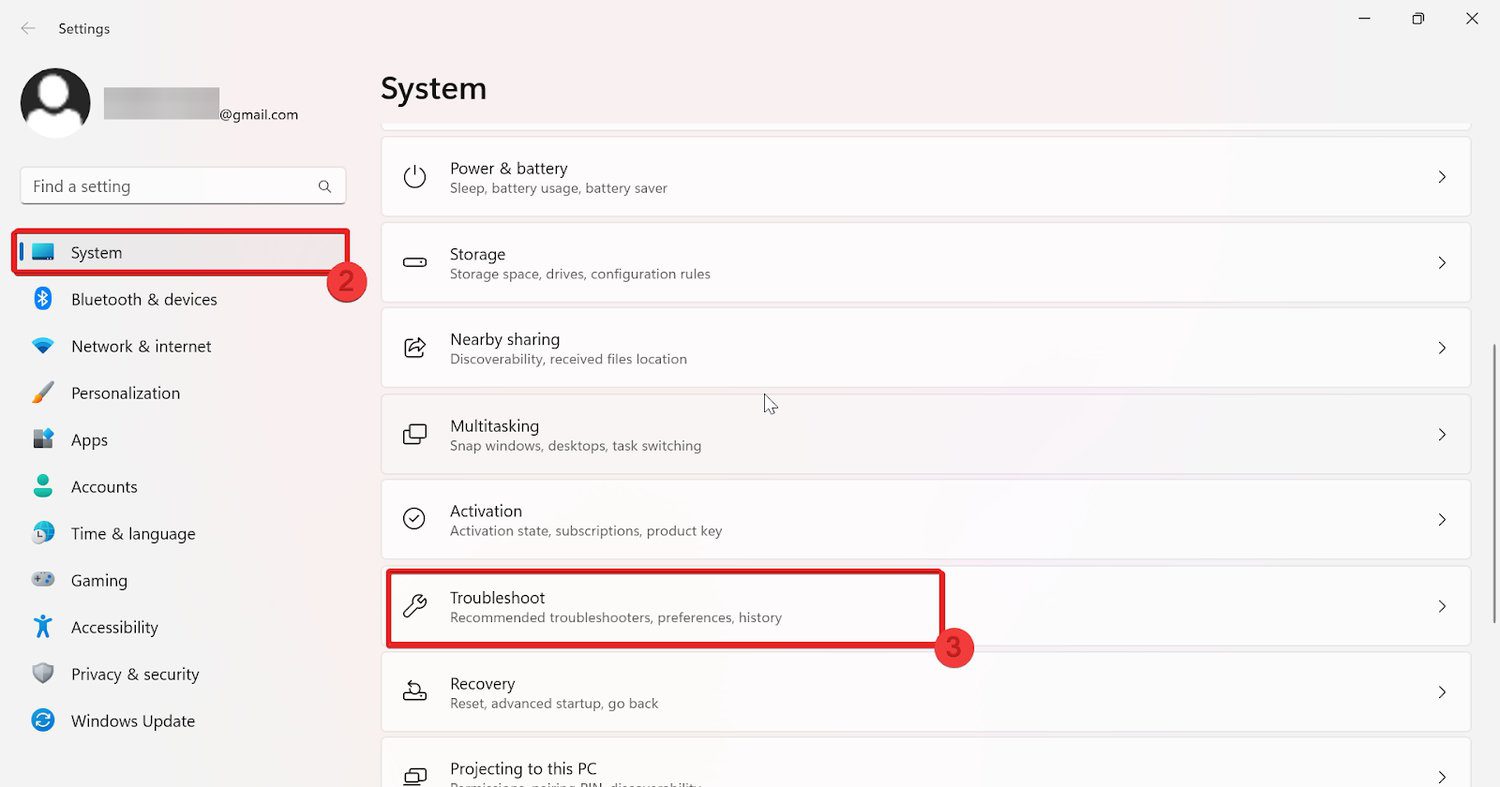
4. Stuknij Inne narzędzia do rozwiązywania problemów w obszarze Rozwiązywanie problemów.
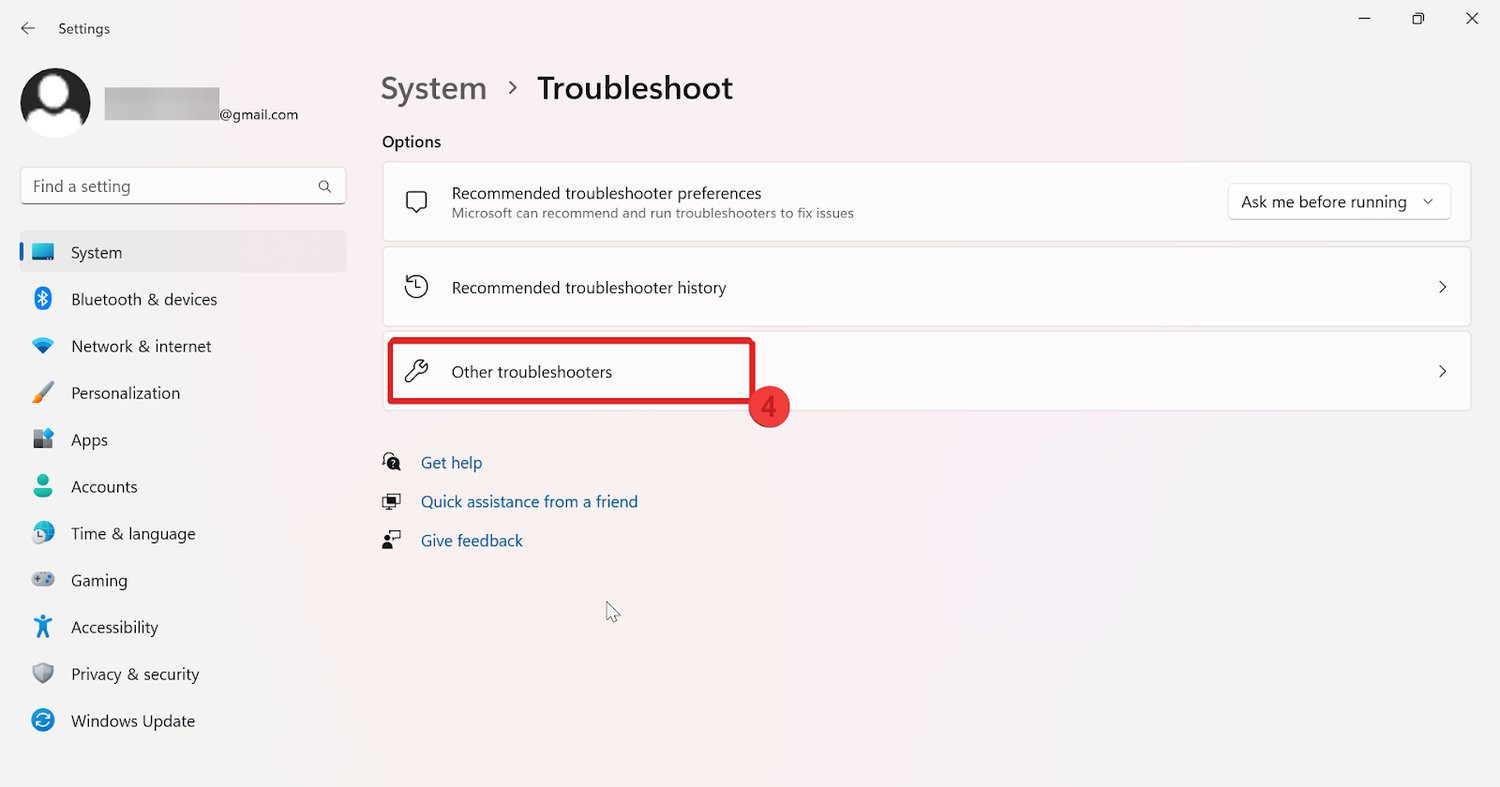
5. W sekcji najczęściej używanych kliknij Uruchom bezpośrednio do usługi Windows Update.
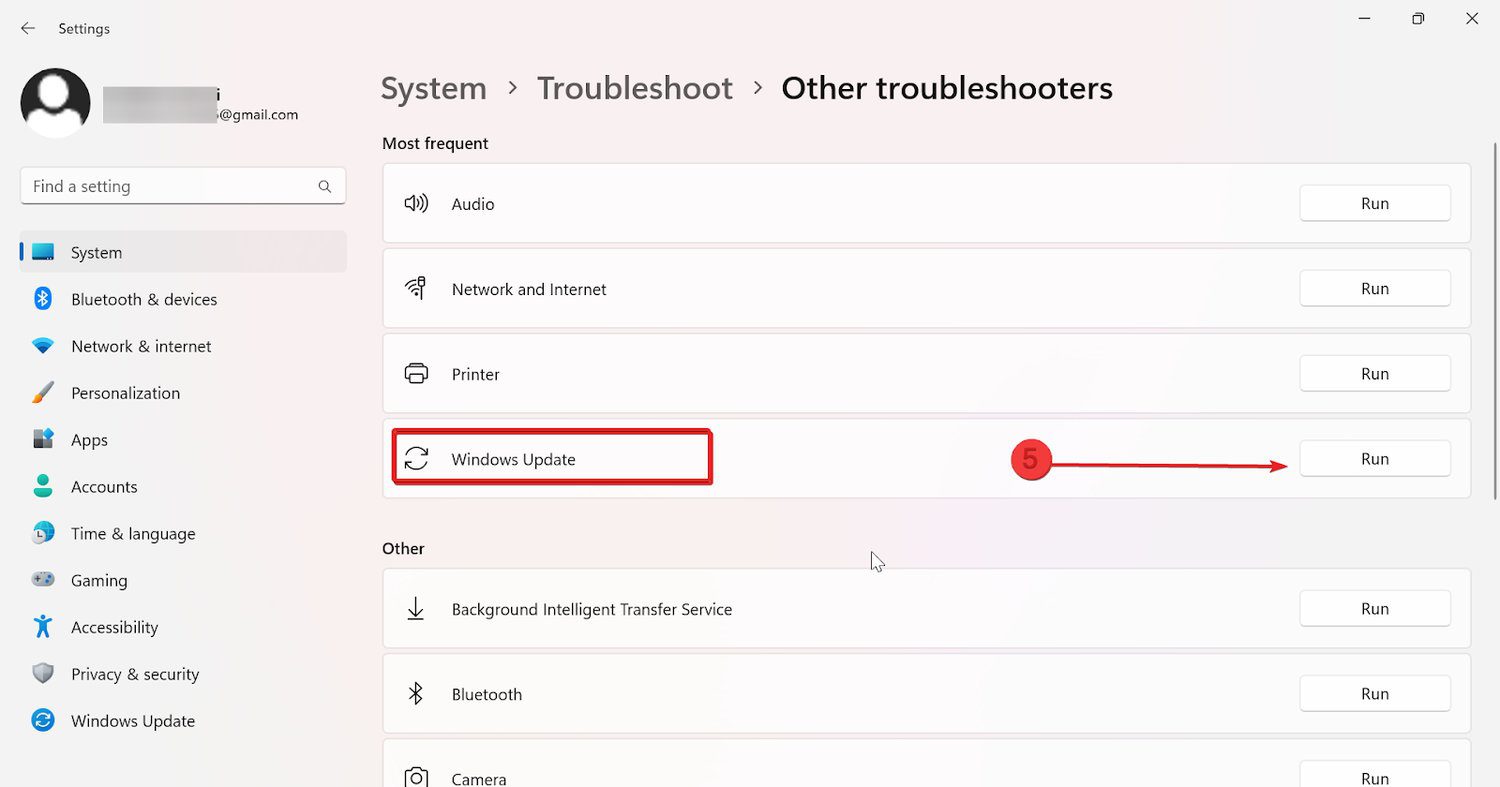
6. Po zakończeniu działania narzędzia do rozwiązywania problemów uruchom ponownie urządzenie.
#2. Usuń pliki z folderu pobierania aktualizacji okna
Czasami usuwanie plików z folderu pobierania aktualizacji systemu Windows naprawia błąd 0x80004005 w systemie Windows. Wykonaj poniższe czynności, aby usunąć pliki z folderu Windows Update dla systemu Windows 10/11.
1. Naciśnij klawisz Windows + E, aby otworzyć Eksplorator plików.
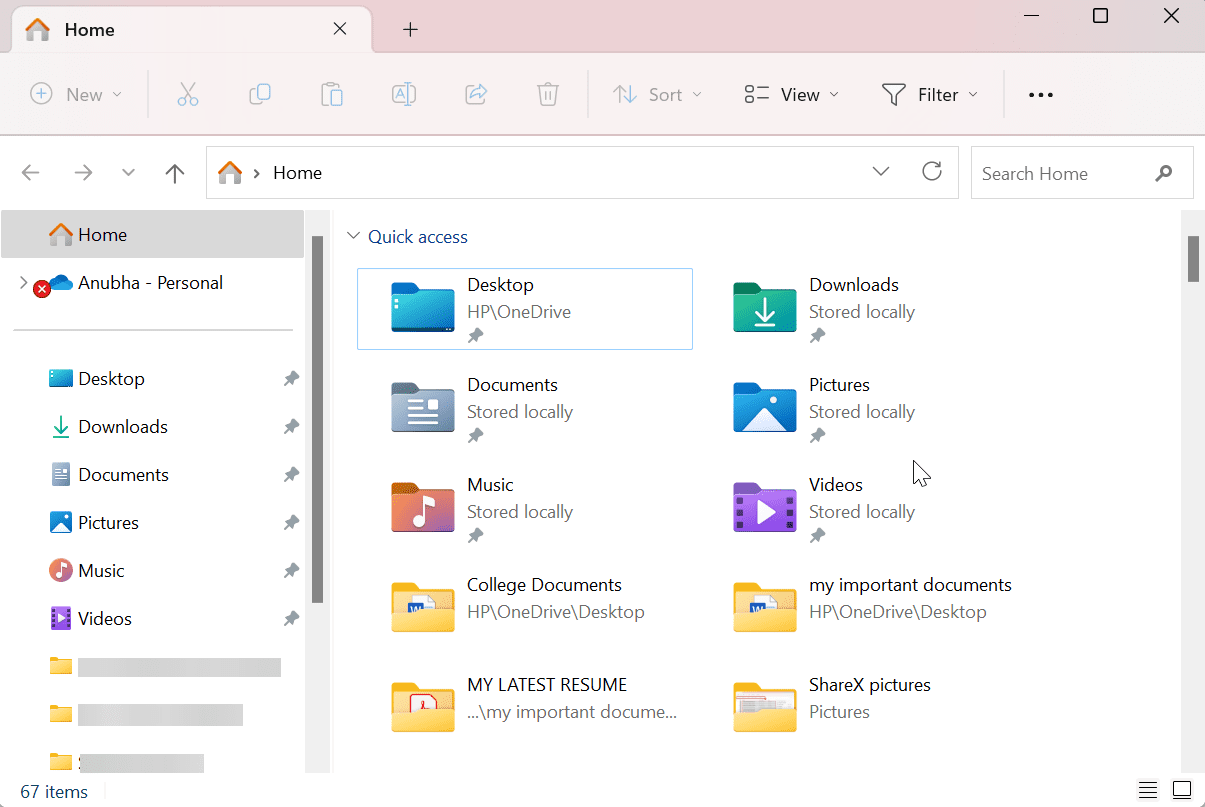
2. Tutaj przejdź do następującej lokalizacji: C:\Windows\SoftwareDistribution\Download
Uwaga: Jeśli system Windows jest zainstalowany na innym dysku, zastąp „C:” odpowiednią literą dysku.
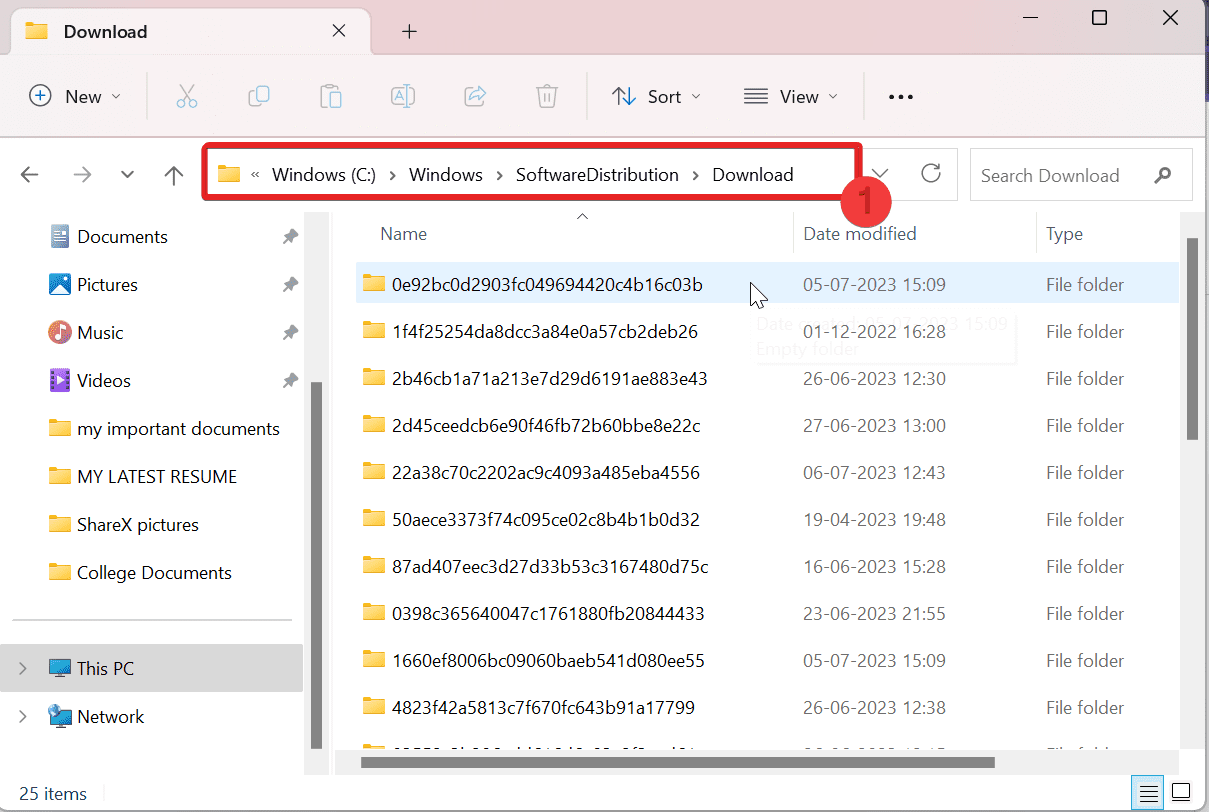
3. W folderze Pobierz naciśnij Ctrl + A, aby zaznaczyć wszystkie elementy i Usuń je z menu kontekstowego lub za pomocą przycisku Usuń z klawiatury (jeśli ją masz).
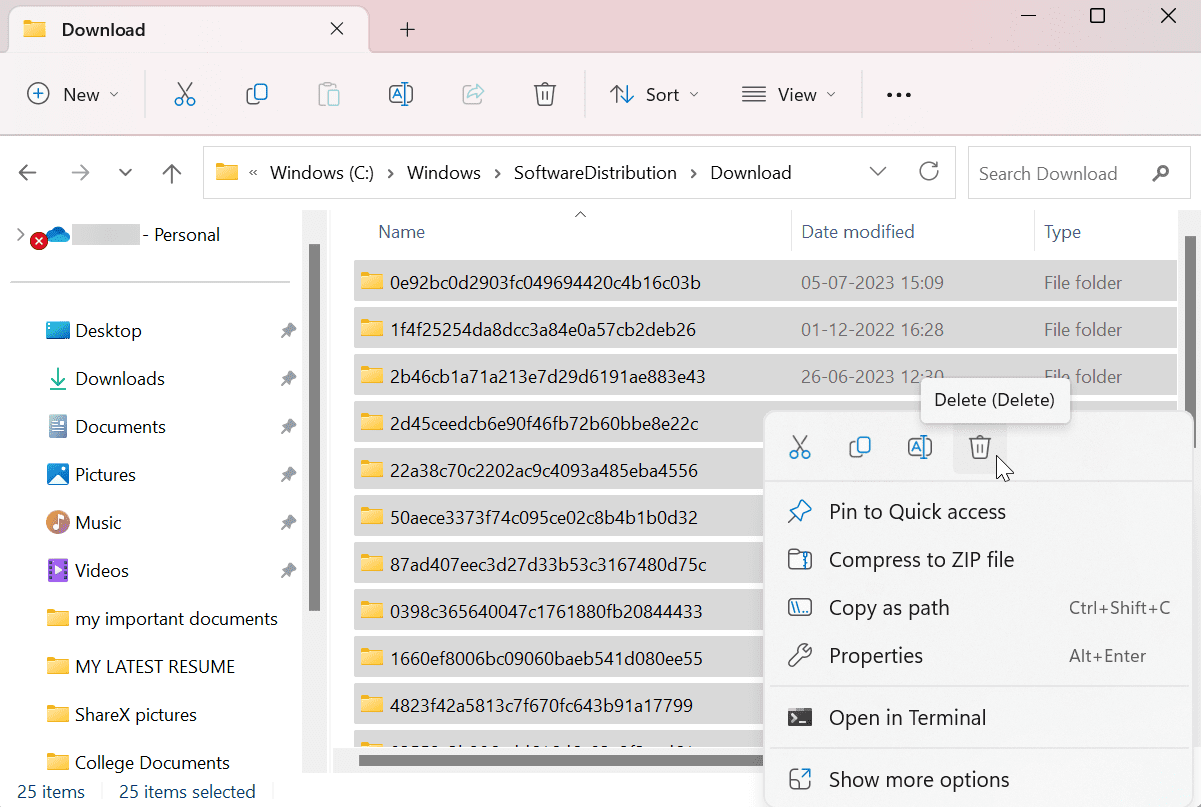
4. Na koniec potwierdź usunięcie po wyświetleniu monitu.
#3. Zaktualizuj system Windows do najnowszej wersji
Kod błędu 0x80004005 może również wystąpić z powodu tymczasowego błędu lub usterki. W takim przypadku pomocna może być aktualizacja systemu operacyjnego Windows do najnowszej dostępnej wersji. Oto jak:
1. Naciśnij Windows + I, aby otworzyć Ustawienia.
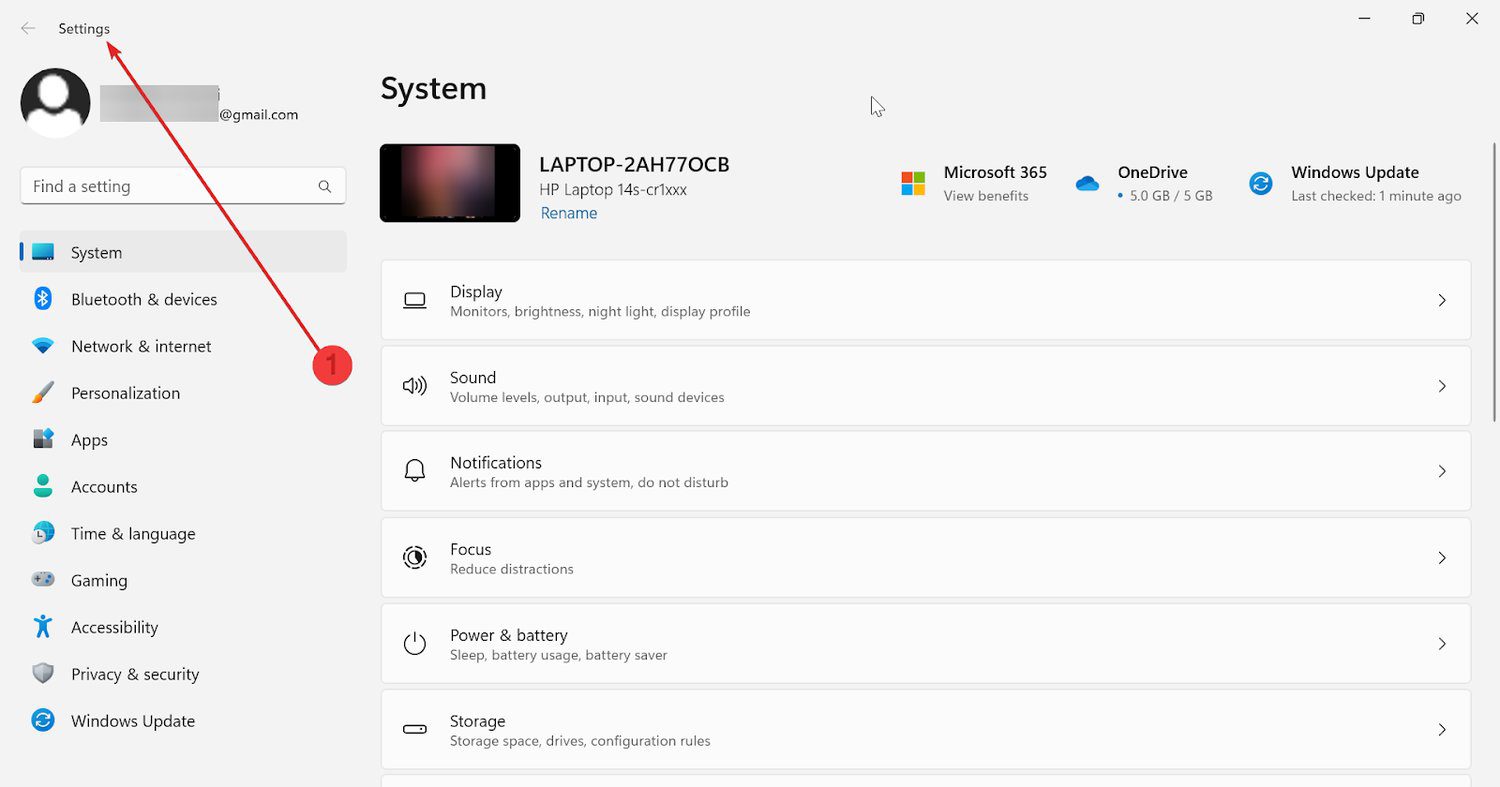
2. Przejdź do Windows Update od dołu na prawym pasku bocznym.
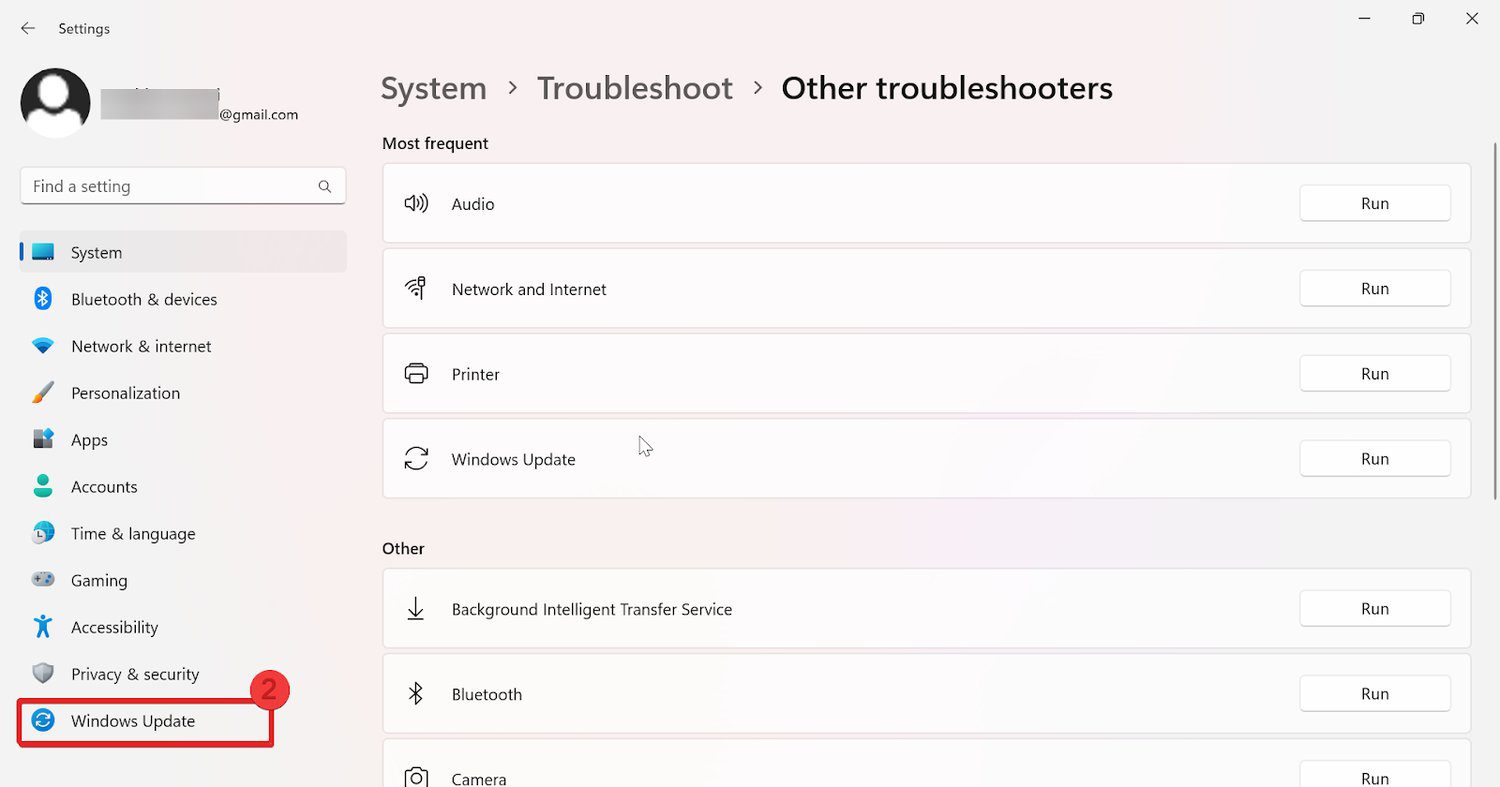
3. Kliknij Sprawdź aktualizacje, a okno sprawdzi dostępne aktualizacje dla twojego systemu.
4. Jeśli zostaną wykryte aktualizacje, kliknij Pobierz i zainstaluj, aby rozpocząć proces instalacji. Może być konieczne ponowne uruchomienie systemu w celu instalacji.
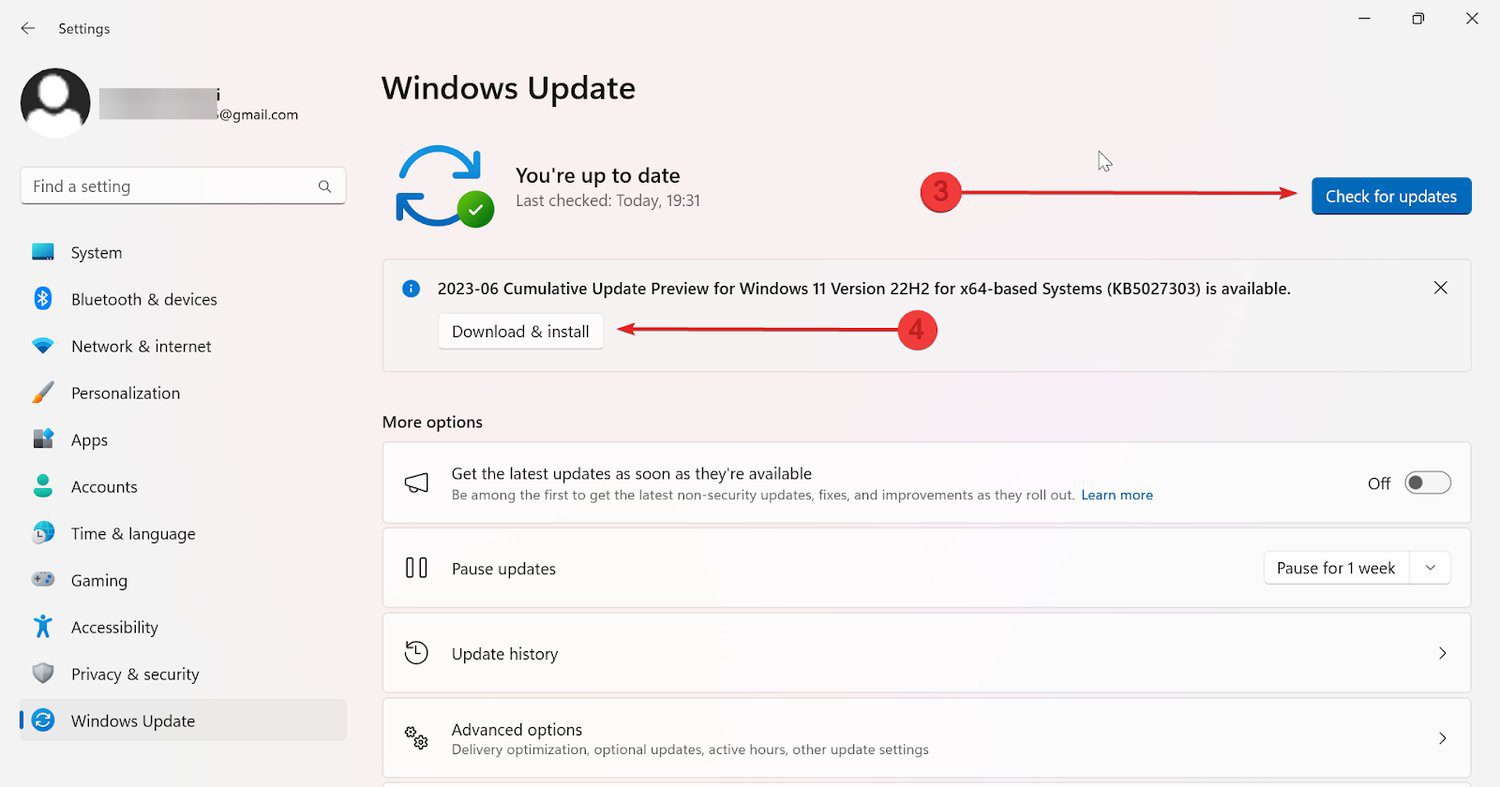
W tle system Windows pobierze i zainstaluje ważne aktualizacje, w tym poprawki zabezpieczeń. Jeśli wolisz, aby aktualizacje były instalowane automatycznie bez Twojej interwencji, możesz włączyć automatyczne aktualizacje w ustawieniach usługi Windows Update.
#4. Zarejestruj ponownie pliki jscript.dll i vbscript.dll
Innym sposobem rozwiązania problemu z kodem błędu 0x80004005 jest ponowna rejestracja plików jcript.dll i vbscript.dll w wierszu polecenia. Wykonaj następujące kroki, aby to zrobić:
1. Naciśnij Start, wpisz cmd i kliknij Uruchom jako administrator.
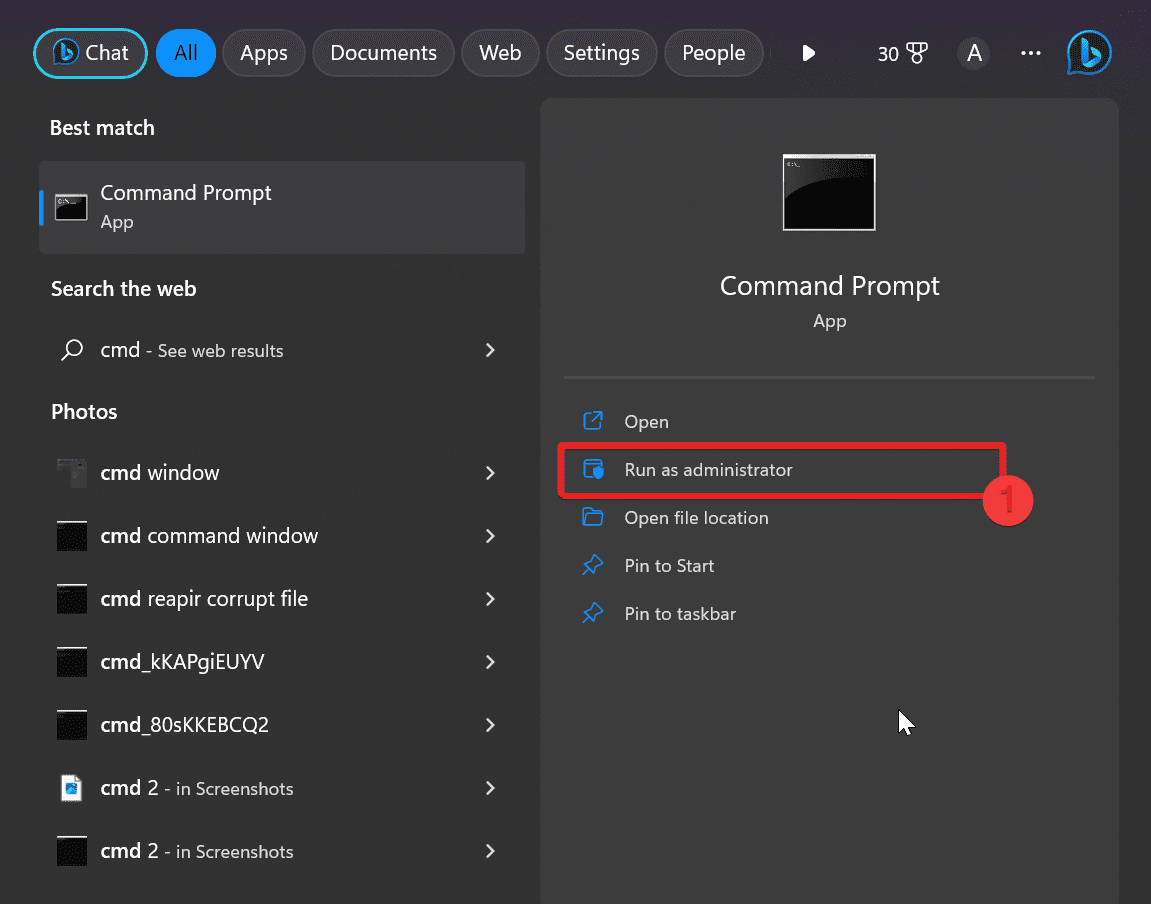
2. W oknie cmd wpisz następujące polecenie i naciśnij Enter.
regsvr32 jscript.dll
regsvr32 vbscript.dll
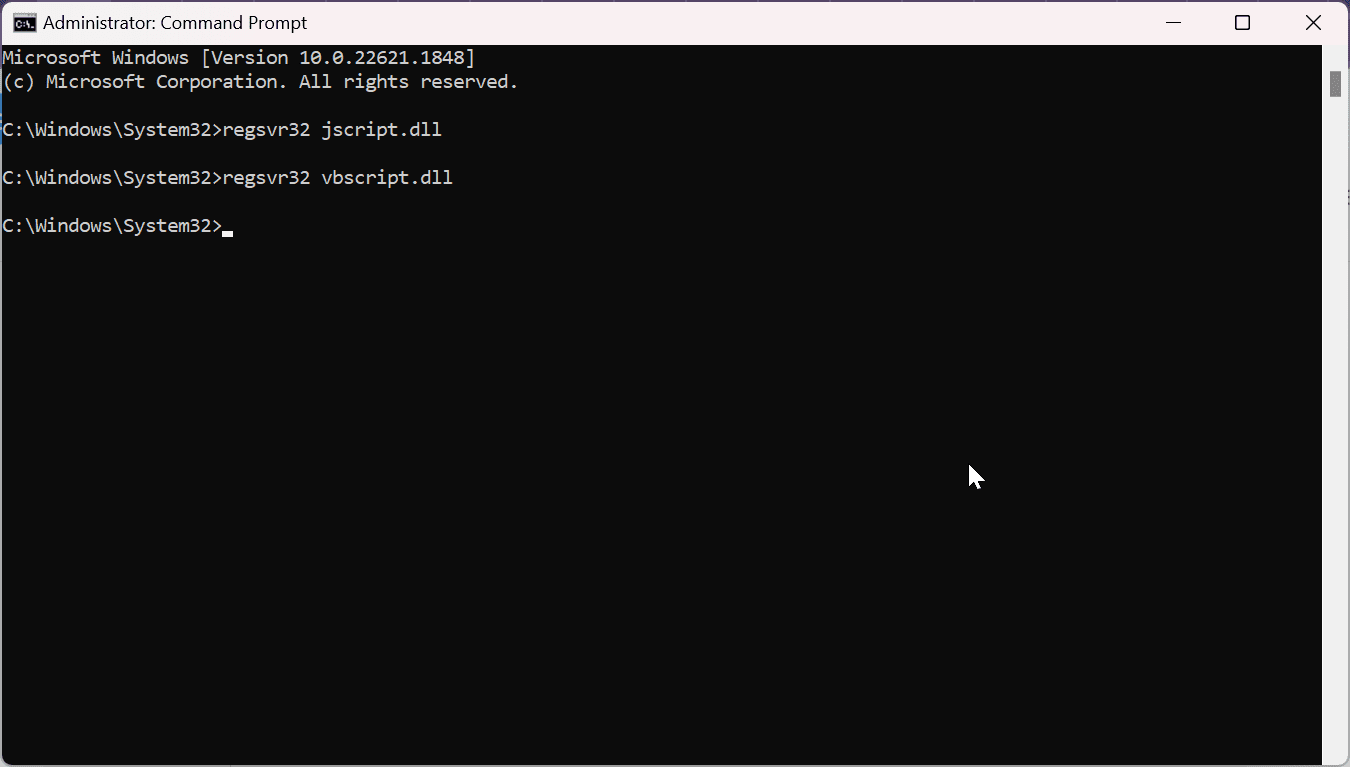
3. Na koniec zamknij okno wiersza polecenia i uruchom ponownie komputer.
#5. Wprowadź zmiany w Edytorze rejestru
W systemie Windows Rejestr jest scentralizowaną bazą danych, która przechowuje ustawienia konfiguracji, opcje i inne informacje związane z systemem operacyjnym, takie jak zainstalowane oprogramowanie, urządzenia sprzętowe i tak dalej. Tak więc zmiana rejestru może pomóc w naprawieniu błędu systemu Windows 0x80004005. Oto jak:
1. Naciśnij Start, wpisz regedit i naciśnij Enter.
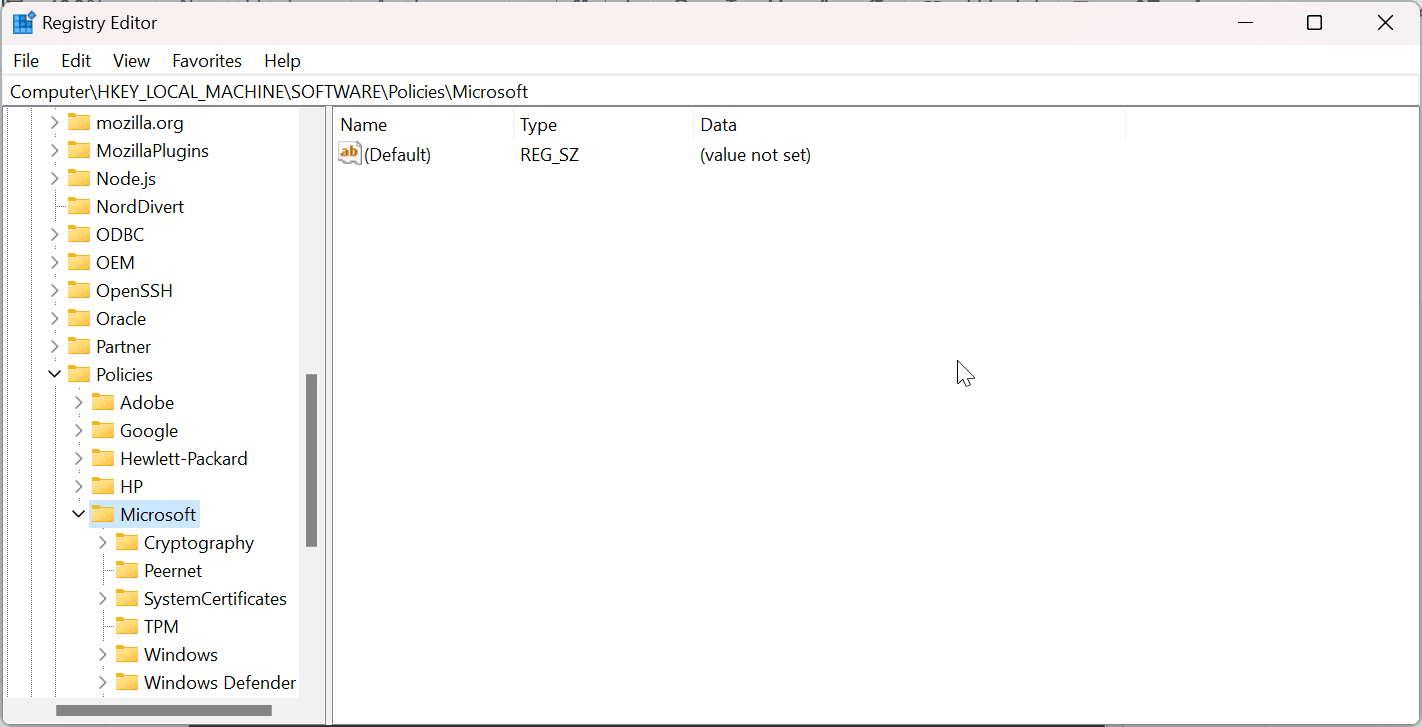
2. W Edytorze rejestru przejdź do następującej lokalizacji: HKLM\SOFTWARE\Microsoft\Windows\CurrentVersion\Policies\System
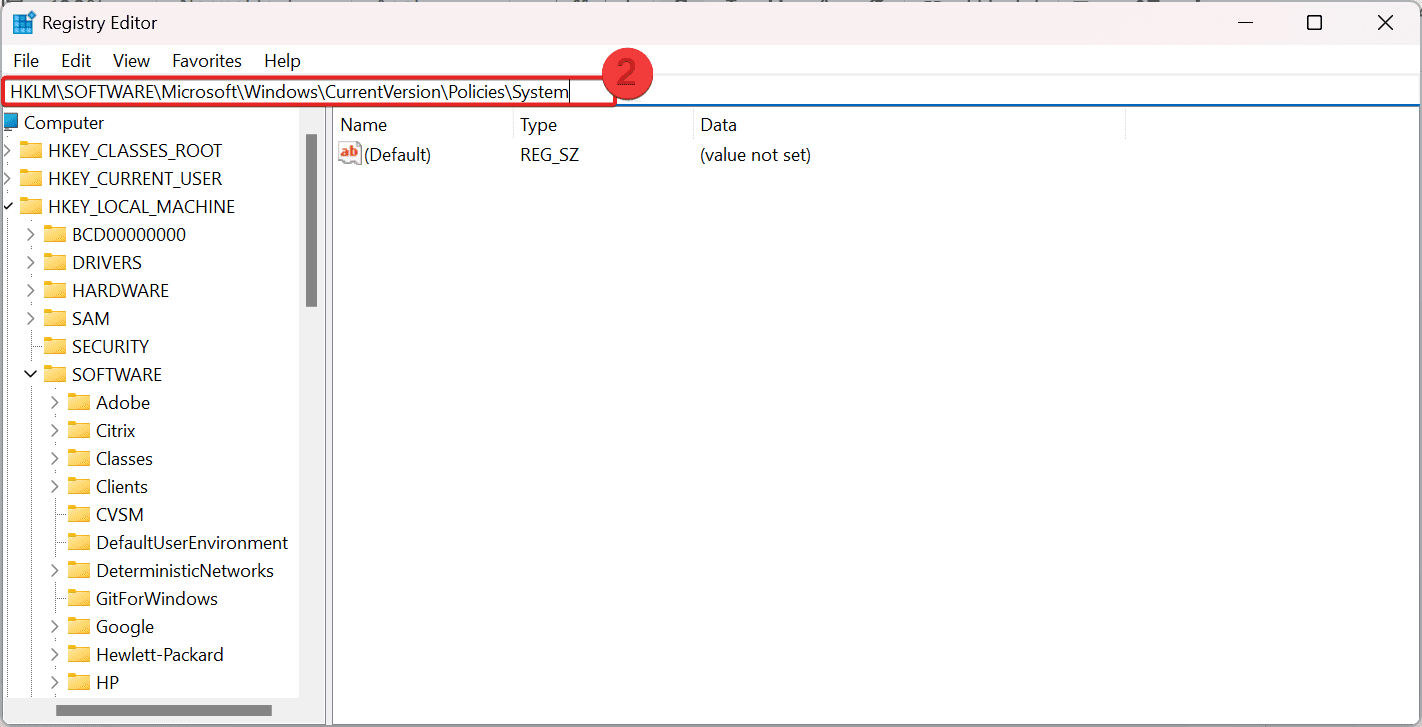
3. Utwórz nową wartość DWORD (32-bitową) lub wartość QWORD (64-bitową) w prawym okienku zgodnie z systemem
4. Zmień nazwę nowo utworzonego wpisu na LocalAccountTokenFilterPolicy i ustaw dane wartości na 1.
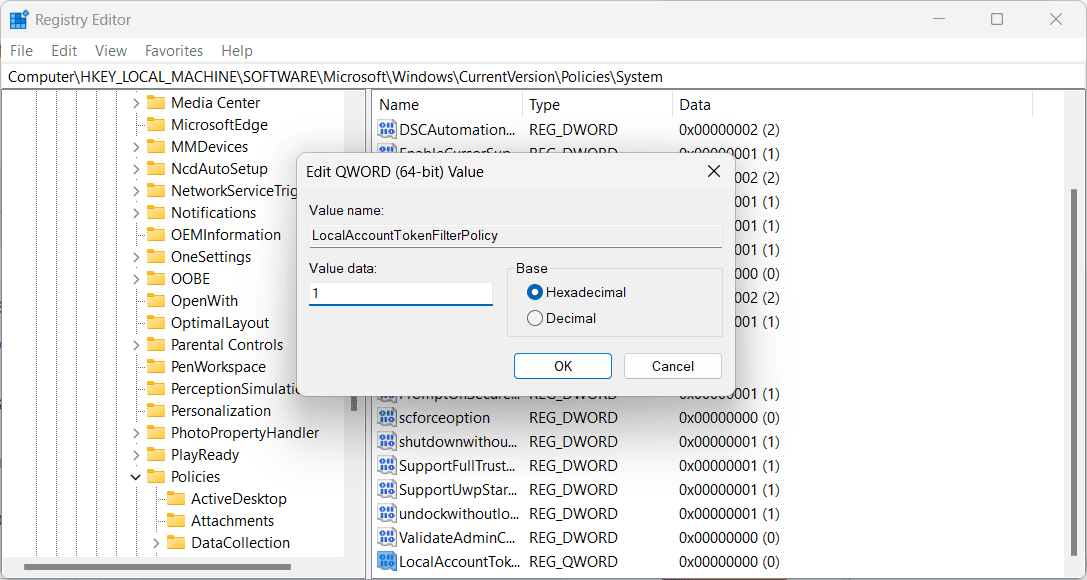
5. Na koniec zamknij Edytor rejestru i uruchom ponownie komputer.
#6. Napraw uszkodzone pliki
Czasami działanie systemu plików lub błędy rejestru plików mogą powodować problemy z aktualizacjami systemu Windows. W takim przypadku należy naprawić uszkodzone pliki systemowe.
Wykonaj poniższe kroki, aby naprawić uszkodzone pliki systemowe i naprawić błąd 0x80004005.
1. Naciśnij Start, wpisz cmd i kliknij Uruchom jako administrator.
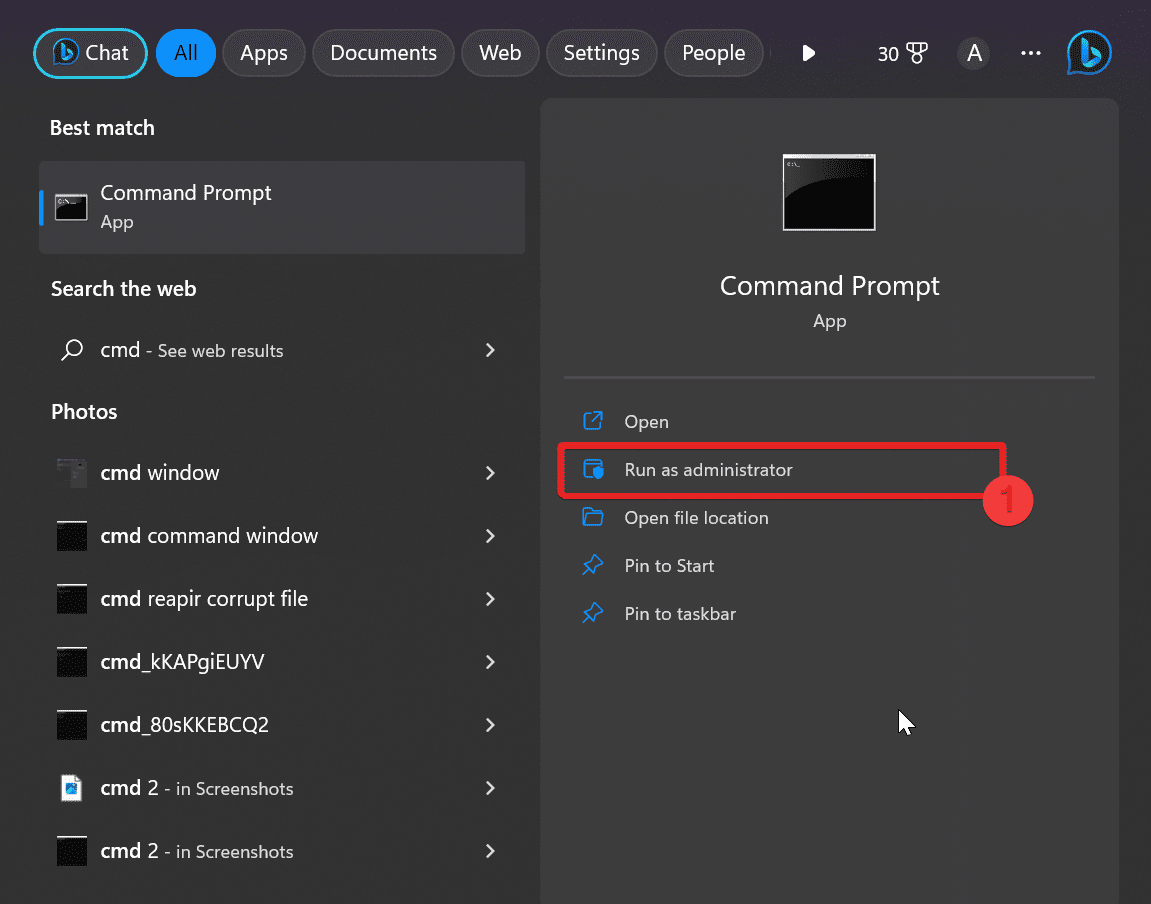
2. Wpisz polecenie sfc /scannow polecenie i naciśnij Enter.
3. Kontroler plików systemowych naprawi teraz pliki systemowe. Poczekaj, aż skanowanie SFC osiągnie 100%.
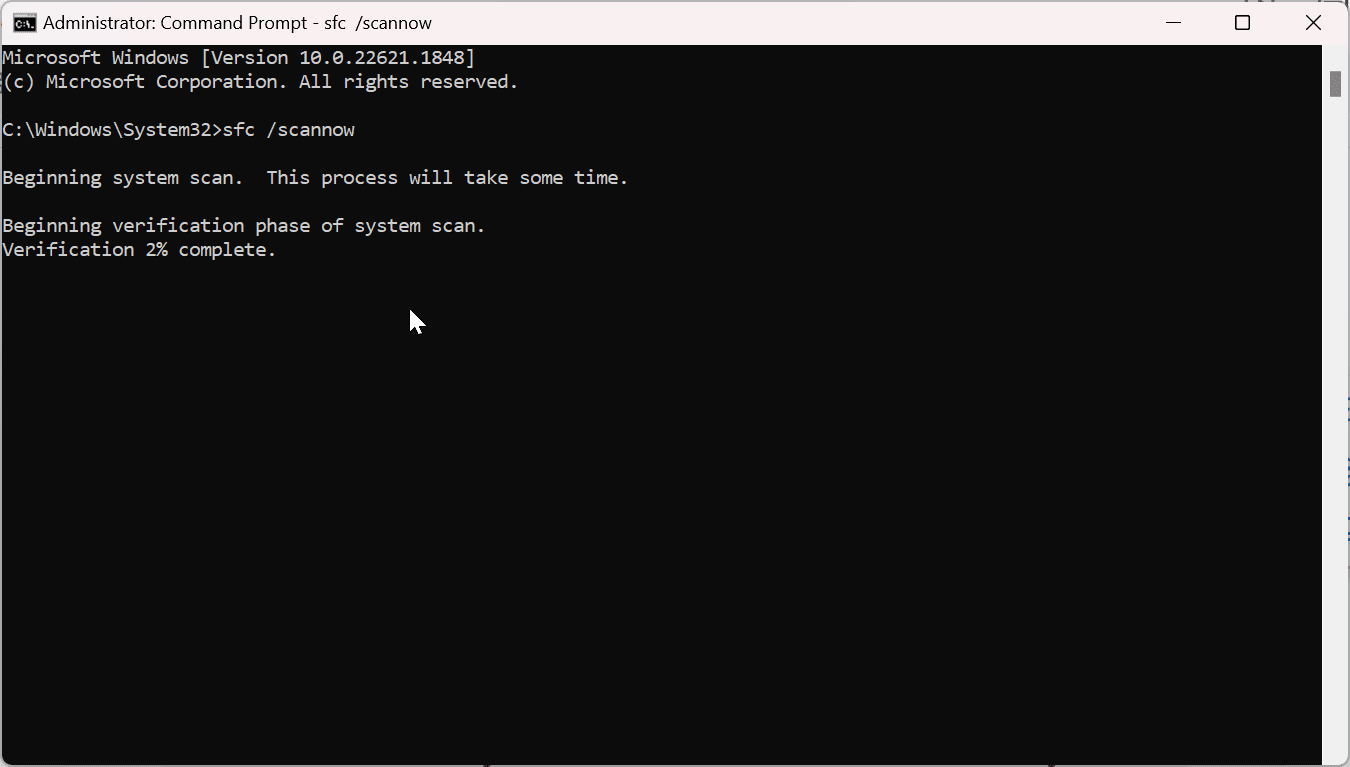
4. Po zakończeniu weryfikacji uruchom ponownie system.
Odzyskaj utracone dane spowodowane błędem 0x80004005 w systemie Windows
W poprzedniej sekcji przedstawiliśmy obszerny przewodnik dotyczący rozwiązywania błędu Windows 0x80004005. Jednak jakie kroki możesz podjąć, jeśli już doświadczyłeś utraty danych w wyniku tego kodu błędu?
Niestety jest całkiem możliwe, że twoje dane zostaną utracone lub uszkodzone z powodu tego kodu błędu. Niemniej jednak dostępne są metody, które pomogą Ci bezpiecznie przywrócić dane w systemie Windows. Poniżej przedstawiono kilka takich podejść.
Utrzymuj kopię zapasową
Zawsze zaleca się posiadanie łatwo dostępnej kopii zapasowej do wykorzystania w przyszłości oraz na wypadek utraty danych.
Sprawdź kosz na śmieci
Jeśli już doświadczyłeś utraty danych z powodu tego błędu, zacznij od sprawdzenia kosza na śmieci na pulpicie. Jeśli Twoje dane nadal tam są, możesz je odzyskać, po prostu wybierając pliki i wybierając opcję „przywróć” z menu dostępnego po kliknięciu prawym przyciskiem myszy.
Wykorzystaj historię plików
Jeśli Historia plików jest włączona w systemie lub jeśli wcześniej wykonałeś kopię zapasową utraconych plików przy użyciu wbudowanej funkcji tworzenia kopii zapasowych, istnieje szansa na odzyskanie danych. Wybierz „Przywróć poprzednie wersje” lub „Przywróć poprzednie wersje” z menu kontekstowego i wybierz żądaną wersję do odzyskania.
Rozważ oprogramowanie do odzyskiwania danych innych firm
Jeśli powyższe metody nie pomogą w odzyskaniu trwale usuniętych danych, możesz skorzystać z oprogramowania do odzyskiwania danych innej firmy. Te programy skanują urządzenie pamięci masowej w celu odzyskania utraconych danych. Niektóre zalecane opcje to Recuva, EaseUS Data Recovery Wizard i Stellar Data Recovery.
Pobierz i zainstaluj te programy w swoim systemie, aby przywrócić utracone dane. Należy pamiętać, że powodzenie odzyskiwania danych zależy od stopnia utraty danych i stanu urządzenia pamięci masowej.
Skonsultuj się z profesjonalnymi usługami odzyskiwania danych
Jeśli żadna z powyższych metod nie działa, zawsze możesz zwrócić się o pomoc do profesjonalnych usług odzyskiwania danych. Eksperci ci są wykwalifikowani w obsłudze złożonego odzyskiwania danych i dysponują specjalistycznymi narzędziami oraz wiedzą specjalistyczną do naprawy uszkodzonych lub utraconych danych.
Wskazówki, jak zapobiegać występowaniu błędów 0x80004005 w przyszłości
Odkryj skuteczne strategie unikania kłopotliwego błędu 0x80004005 w przyszłości dzięki tym podstawowym wskazówkom zapobiegawczym.
Utrzymuj aktualizacje systemu
Konsekwentne aktualizowanie systemu operacyjnego ma kluczowe znaczenie, aby mieć pewność, że jest on wyposażony w najnowsze funkcje i pozostaje wolny od błędów. Aktualizacje odgrywają istotną rolę w usuwaniu błędów, takich jak 0x80004005.
Korzystaj z zaufanego oprogramowania antywirusowego
Zawsze korzystaj z renomowanego oprogramowania antywirusowego, które jest regularnie aktualizowane i działa w tle w systemie Windows. Zachowując czujność i wykonując regularne skanowanie, możesz skutecznie eliminować wirusy i usuwać błędy, takie jak 0x80004005.
Zachowaj ostrożność podczas modyfikowania rejestru
Modyfikowanie rejestru systemu Windows może mieć nieprzewidziane konsekwencje, jeśli nie zostanie wykonane poprawnie. Niezbędne jest dokładne zrozumienie wprowadzanych zmian i utworzenie kopii zapasowej rejestru przed wprowadzeniem jakichkolwiek modyfikacji.
Przed przystąpieniem do jakichkolwiek modyfikacji należy zasięgnąć wskazówek w wiarygodnych źródłach i zapoznać się z dokumentacją techniczną.
Zapewnij bezpieczne instalacje oprogramowania
Przed zainstalowaniem jakiegokolwiek oprogramowania sprawdź jego legalność i dokładnie przejrzyj instrukcje instalacji. Unikaj instalowania oprogramowania z nieznanych źródeł, ponieważ mogą one wprowadzać wirusy lub złośliwe oprogramowanie, które mogą zakłócać działanie systemu i prowadzić do błędów.
Regularnie twórz kopie zapasowe swoich danych
Na koniec zawsze twórz kopie zapasowe ważnych danych i przechowuj je bezpiecznie, na przykład w chmurze. Dzięki temu nawet w przypadku napotkania błędów lub braku funkcjonalności Twoje dane pozostaną bezpieczne i dostępne.
Podsumowanie…
Błąd 0x80004005 jest często spotykanym problemem i może wystąpić z różnych powodów. Jednak rozwiązanie tego błędu jest stosunkowo proste. Aby uniknąć napotkania tego błędu, ważne jest, aby dokładnie wykonać następujące kroki.
Ponadto pamiętaj, że może być konieczne poświęcenie niektórych danych w procesie rozwiązywania problemów. Dlatego konieczne jest przygotowanie kopii zapasowej przed przystąpieniem do rozwiązywania problemów z błędem 0x80004005.
Możesz także przeczytać, jak naprawić kod błędu systemu Windows 0x80070057.